- Müəllif Jason Gerald [email protected].
- Public 2023-12-16 10:54.
- Son dəyişdirildi 2025-01-23 12:06.
Bu wikiHow sizə iPhone -da Apple ID hesabınıza əlavə bir telefon nömrəsi əlavə etməyi öyrədir. Apple ID -yə bir nömrə əlavə edərək, Mesajlarda və digər tətbiqlərdə istifadə edilə bilər.
Addım
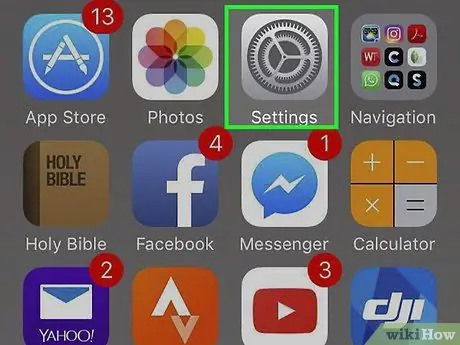
Addım 1. Cihaz parametrləri menyusunu açın ("Ayarlar")
Bu menyu, adətən cihazın ev ekranlarından birində yerləşən boz dişli nişanı ilə işarələnir.
Ev ekranlarınızın heç birində nişanı tapa bilmirsinizsə, ehtimal ki, Utilities qovluğundadır
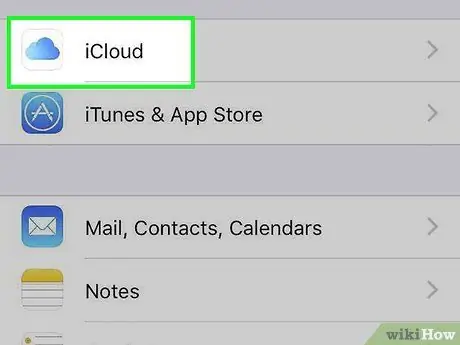
Addım 2. Touch iCloud
Ayarlar menyusunun dördüncü seqmentinin yuxarı hissəsindədir ("iTunes və App Store" və "Wallet & Apple Pay" ilə birlikdə).
İPhone -da iCloud hesabınıza daxil deyilsinizsə, istənildikdə Apple ID istifadəçi adınızı və şifrənizi daxil edin
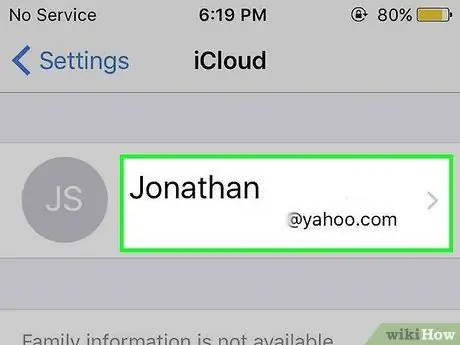
Addım 3. Touch Apple ID
Bu şəxsiyyət adı və əsas e -poçt ünvanını göstərən ilk düymədir.
Hesabınızın parolunu daxil etməyiniz tələb oluna bilər
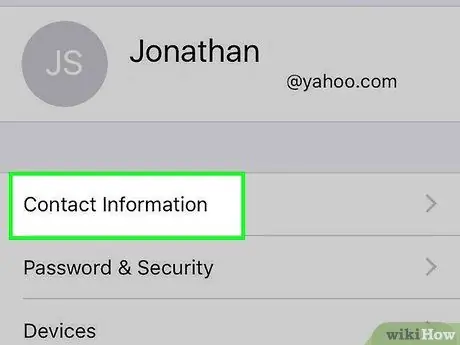
Addım 4. Əlaqə Məlumatlarına toxunun
Bu seçim ikinci menyu seqmentində birinci seçimdir.
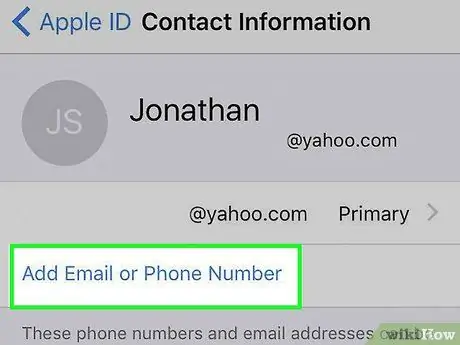
Addım 5. E -poçt və ya Telefon nömrəsi əlavə et vurun
Bu seçim birinci menyu seqmentindəki son seçimdir.
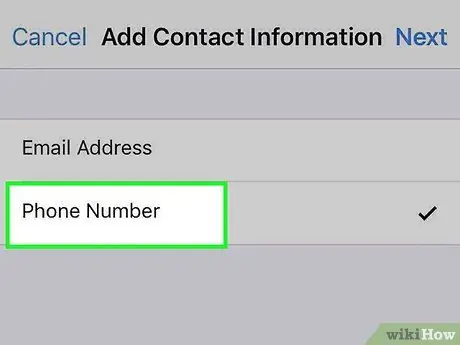
Addım 6. Telefon nömrəsinə toxunun
"E -poçt ünvanı" deyil, "Telefon nömrəsi" seçiminin yanında bir onay işareti göründüyünə əmin olun
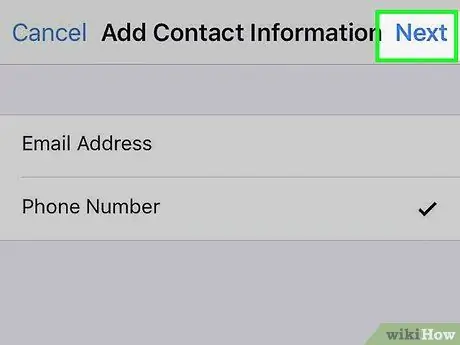
Addım 7. Sonrakı düyməsinə toxunun
Ekranın sağ üst küncündədir.
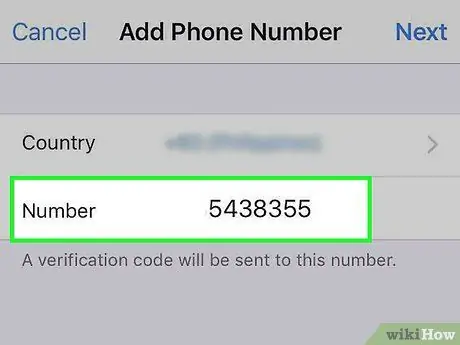
Addım 8. Hesaba əlavə etmək istədiyiniz telefon nömrəsini daxil edin
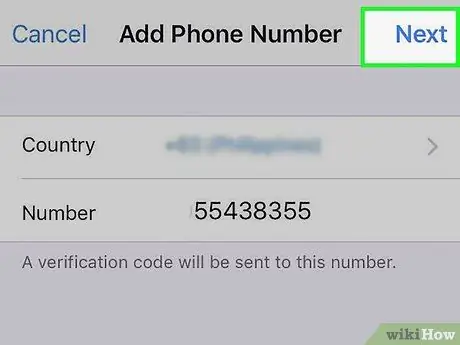
Addım 9. Sonrakı düyməsinə toxunun
Ekranın sağ üst küncündədir.
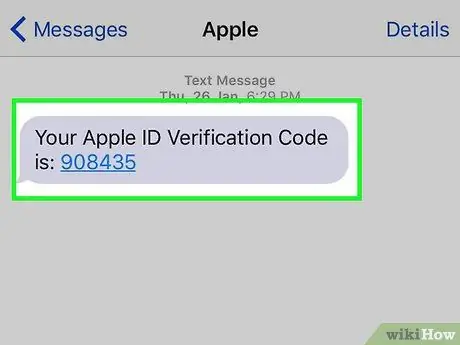
Addım 10. Telefonda doğrulama kodunu yoxlayın
Hesabınıza əlavə etdiyiniz telefon nömrəsinə bir doğrulama kodu göndəriləcək
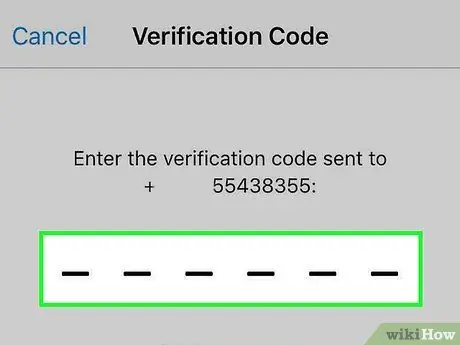
Addım 11. Doğrulama kodunu daxil edin
Kod daxil edildikdən sonra qeydiyyatdan keçdiyiniz nömrə "Əlaqə məlumatları" menyusunda təsdiqlənmiş nömrə kimi görünəcək.
- Bu proses, əsas Apple ID e -poçt ünvanınızı əlavə etdiyiniz yeni nömrəni yaratmayacaq. Bununla birlikdə nömrəni Apple ID ilə əlaqələndirə bilərsiniz.
- Nömrəni bir iMessage hesabına da bağlamaq olar.






